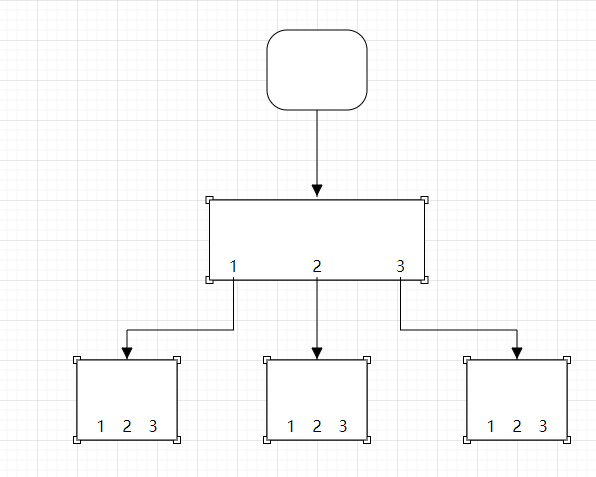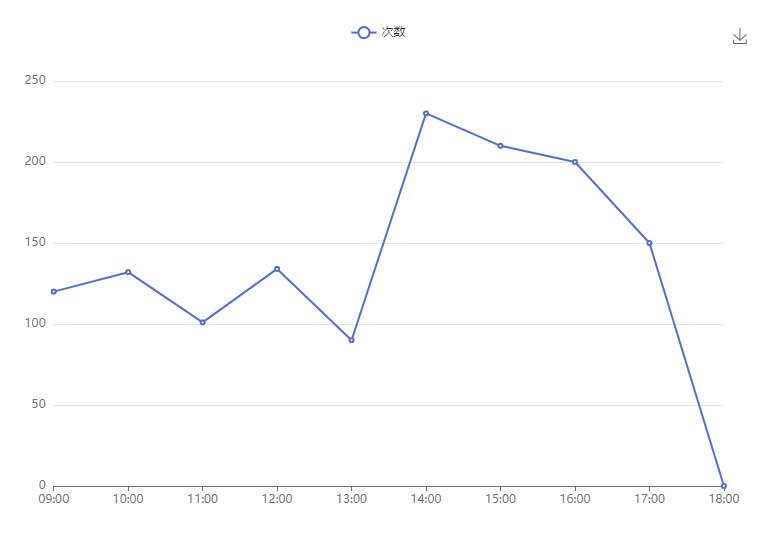4月
08
https://www.meilisearch.com/docs/learn/cookbooks/laravel_scout
构建 laravel 项目使用的工具不是 Sail 时。按照官方文档 https://laravel.com/docs/11.x/scout 来安装和使用 Scout 时,发现会报错。
cURL error 7: Failed to connect to 127.0.0.1 port 7700 after 0 ms: Couldn't connect to server (see https://curl.haxx.se/libcurl/c/libcurl-errors.html) for http://127.0.0.1:7700/indexes/resources/documents?primaryKey=id"
我这里使用的是 docker 环境。出现这个的原因是没有启动 meilisearch 服务。如果使用 sail 构建时,其会包含 meilisearch 服务。所以在这里,自己手动构建好 meilisearch 服务就可以了。docker-compose.yaml 配置如下:
meilisearch:
image: getmeili/meilisearch:latest
container_name: meilisearch_latest
ports:
- "7700:7700"
environment:
- MEILI_MASTER_KEY=masterKey
- MEILI_NO_ANALYTICS=true
volumes:
- ./data/meilisearch:/var/lib/meilisearch
restart: always
其中,masterKey 为秘钥,可以自定义。
然后 laravel 的 .env 文件中,可以增加以下配置。
SCOUT_DRIVER=meilisearch
MEILISEARCH_HOST=http://meilisearch:7700
MEILISEARCH_KEY=masterKey
其他按照官方文档来就可以了。
4月
07
3月
21
网页简易实现 3d glb 等模型预览。常见的插件有 threejs 和 babylonjs。
https://endoc.cnbabylon.com/extensions/the_babylon_viewer
https://www.npmjs.com/package/babylonjs-viewer
https://sandbox.babylonjs.com/
开始
# 安装
pnpm add babylonjs-viewer
# 使用
<template>
<div id="babylon-view-con"></div>
</template>
<script setup lang="ts">
import { ref, nextTick } from 'vue'
import * as BabylonViewer from 'babylonjs-viewer';
function playByBabylon(url: string | null) {
nextTick(() => {
if (!url) {
url = 'https://playground.babylonjs.com/scenes/Rabbit.babylon'
}
let domElement: HTMLElement | null = document.getElementById('babylon-view-con');
if (domElement) {
new BabylonViewer.DefaultViewer(domElement, {
scene: {
debug: false
},
camera: {
behaviors: {
autoRotate: 0
}
},
model: {
url: url
}
})
}
})
}
</script>
3月
13
LogicFlow 默认有一些节点。但有时候,默认的节点完成不了项目需求。这个就需要自定义节点,刚好LogicFlow 支持自定义节点。
https://07.logic-flow.cn/guide/advance/customNode.html
如上图,现在需要一个输入口,n 个输出口,这个 n 是大于 0 的整数。一般也就最多 10 以下的整数吧。默认的节点就不支持,这里就需要自定义了。
要解决以下问题。
- 节点支持 resize (继承 RectResize,就可以实现)
- 根据输出口的数字动态生成锚点(1 个默认输入锚点, n 个输出锚点)
- 在锚点旁边加入数字进行标识(大于 1 个的时候,需要和数据一一对应,所以需要标识)
3月
06
daisyui 的 Dropdown 组件,点击展开对象时,怎么自动关闭展开对象呢?daisyui 默认没提供这个功能。只需要在点击对象时,触发 blur 方法即可。
if (document.activeElement instanceof HTMLElement) {
document.activeElement.blur()
}
3月
05
1月
26
skynet 框架,在 skynet.start 方法中,对 skynet.newservice 进行 name 时候会报错 attempt to call a nil value (field 'name') 的处理。
使用 skynet.wait, 等待异步的完成就可以。下边给出示例。
local Service = '.Service'
skynet.start(function()
local service = skynet.newservice('xxx')
skynet.wait(service)
skynet.name(Service, service)
end)
1月
24